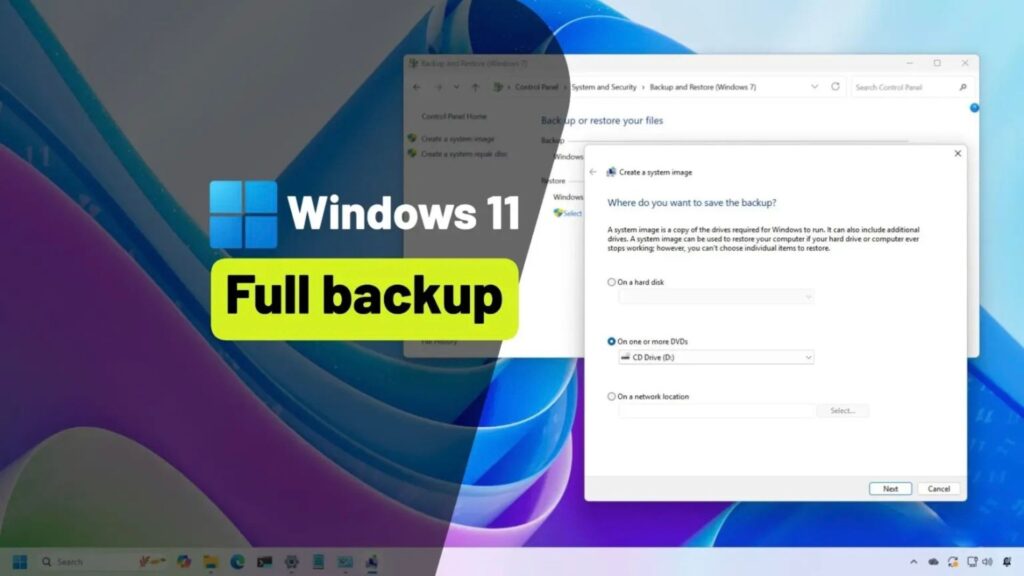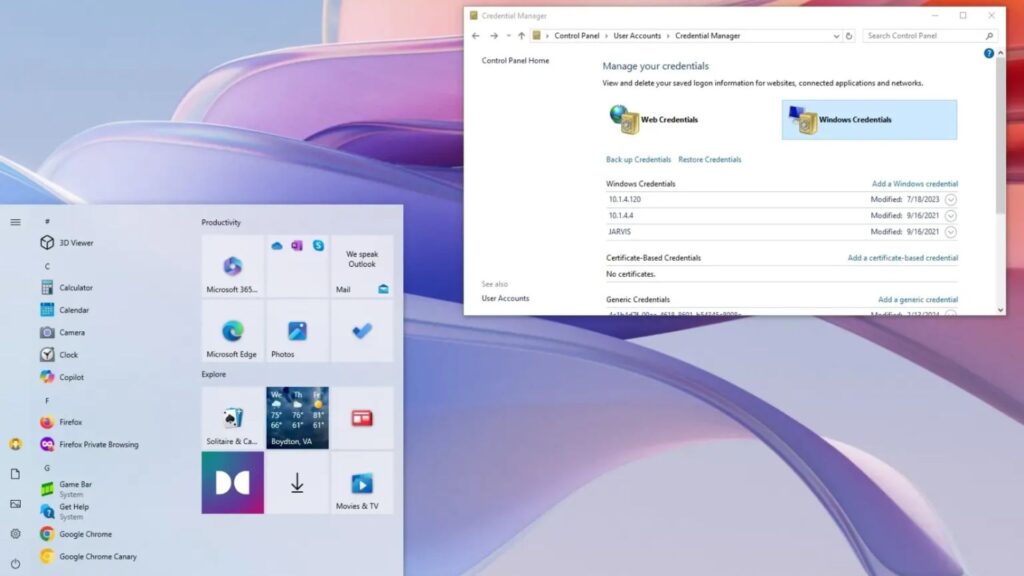Top 6 bước cần thiết mà người dùng Windows 11 thường bỏ qua sau khi cài đặt mới
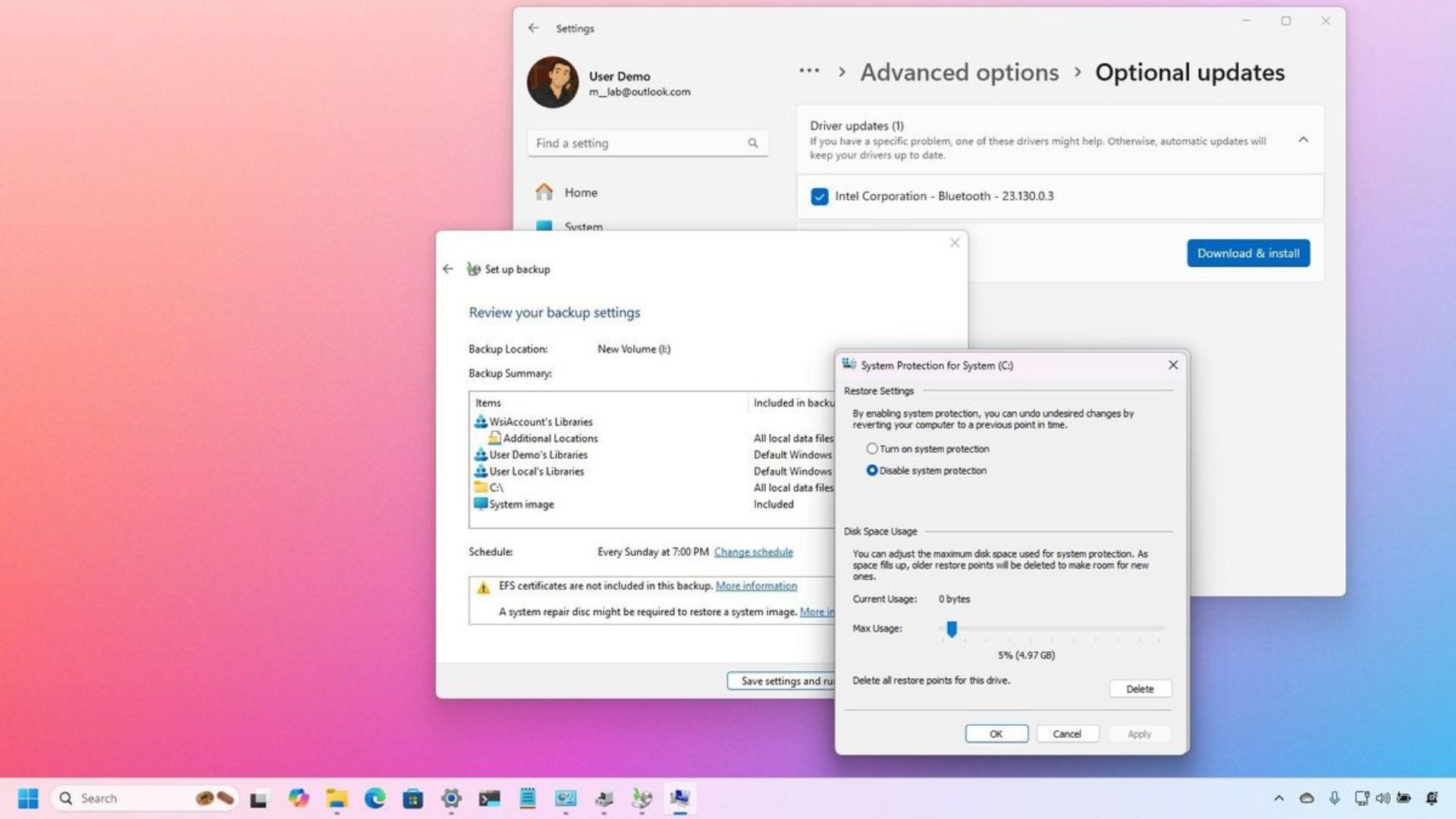
Đây là một số bước cấu hình ban đầu mà người dùng thường bỏ qua nhất trong quá trình thiết lập Windows 11.
Sau khi cài đặt Windows 11, nhiều người dùng thường bắt đầu sử dụng hệ thống ngay mà không kiểm tra các cài đặt mặc định quan trọng. Mặc dù hệ điều hành vẫn hoạt động, nhưng việc bỏ qua một số cấu hình ban đầu có thể dẫn đến các vấn đề về hiệu suất, lo ngại về quyền riêng tư, hoặc thậm chí gặp khó khăn trong việc khôi phục thiết bị nếu có sự cố xảy ra sau này.
Một số cài đặt thường bị bỏ qua nhất bao gồm bật System Restore, hiểu về khóa khôi phục BitLocker, điều chỉnh một số tùy chọn cơ bản về năng lượng và quyền riêng tư, kiểm tra xem các driver thiết bị đã được cài đặt đúng cách chưa và thiết lập các bản sao lưu thường xuyên.
Mặc dù chỉ có vẻ là những tinh chỉnh nhỏ, nhưng chúng thực sự là những bước thiết yếu có thể giúp bạn bảo vệ dữ liệu, duy trì sự ổn định và đảm bảo máy tính của bạn hoạt động như mong đợi.
Trong hướng dẫn này, tôi sẽ chia sẻ một số cấu hình thường bị bỏ qua nhưng nên là một phần của quá trình thiết lập Windows 11 ban đầu.
Xem thêm: Hướng dẫn cách sử dụng chế độ ngủ đông để kéo dài thời lượng pin trên Windows 11 và Windows 10
1. Khôi phục hệ thống (system restore)
System Restore là một tính năng cho phép bạn khôi phục các tệp hệ thống, ứng dụng đã cài đặt, Registry và cài đặt hệ thống của máy tính về một thời điểm trước đó bằng cách sử dụng các điểm khôi phục.
Nó được thiết kế như một công cụ khắc phục sự cố để giúp bạn phục hồi từ các vấn đề do các cài đặt phần mềm, cập nhật driver hoặc thay đổi cấu hình hệ thống gần đây gây ra mà không ảnh hưởng đến dữ liệu của bạn.
Tuy nhiên, tính năng này bị vô hiệu hóa theo mặc định và hầu hết người dùng sẽ không biết về nó cho đến khi họ cần sử dụng và nhận ra rằng nó chưa được bật.
Để bật System Restore trên máy tính của bạn, hãy sử dụng các bước sau:
1. Mở Start.
2. Tìm kiếm Create a restore point và nhấp vào kết quả trên cùng để mở trang System Properties.
3. Chọn ổ đĩa “System” chính trong phần “Protection Settings”.
4. Nhấp vào nút Configure.
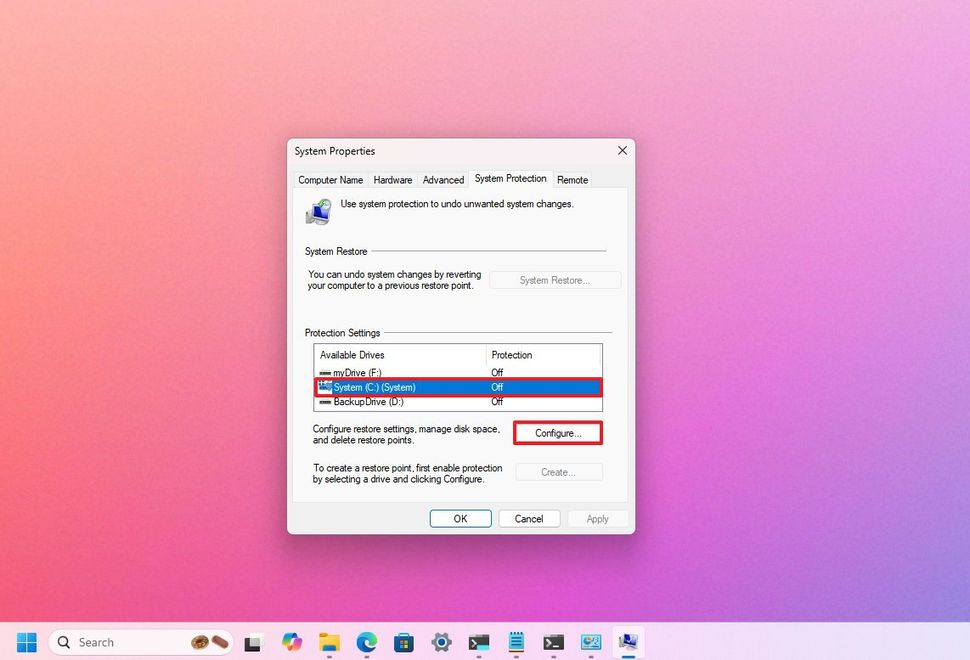
5. Chọn tùy chọn “Turn on system protection”.
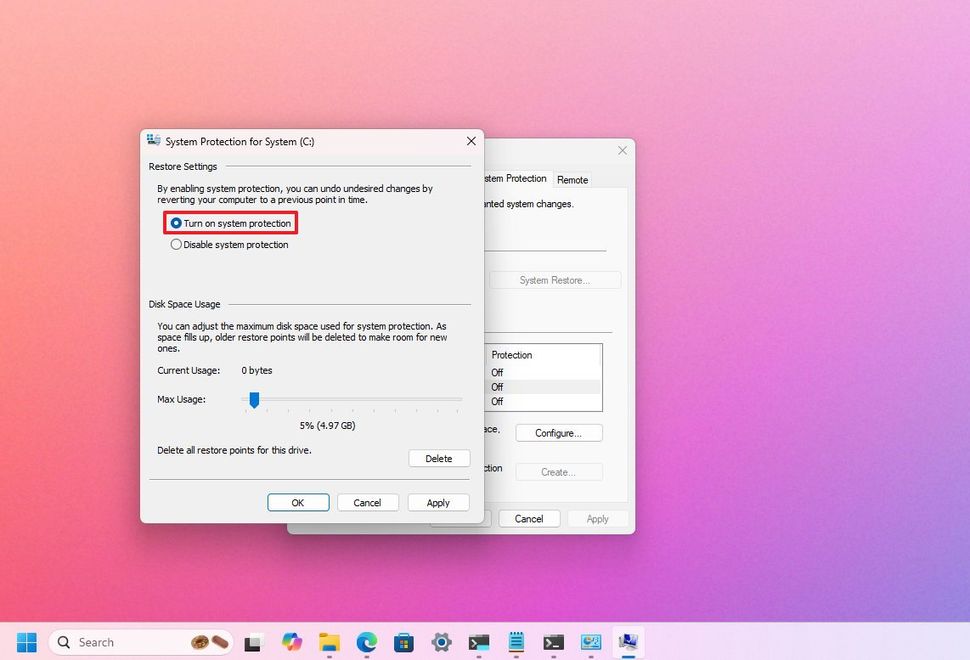
6. (Tùy chọn) Sử dụng thanh trượt “Max Usage” và chọn dung lượng mà hệ thống nên dành riêng để lưu trữ các điểm khôi phục.
7. Nhấp vào nút Apply.
8. Nhấp vào nút OK.
Sau khi bạn hoàn thành các bước, tính năng này sẽ tự động tạo một điểm khôi phục khi áp dụng các bản cập nhật hệ thống hoặc thực hiện các thay đổi cụ thể.
Điều quan trọng cần lưu ý là đây không phải là một giải pháp sao lưu. Nó chỉ là một công cụ để hoàn tác các thay đổi cài đặt.
2. Khóa khôi phục bitlocker
Bắt đầu với phiên bản 24H2, Windows 11 tự động bật BitLocker trên các bản cài đặt mới.
Mặc dù mã hóa ổ đĩa là điều cần thiết để bảo vệ dữ liệu của bạn, nhưng nhiều người dùng bị kẹt trong quá trình khởi động khi một sự cố xảy ra, họ không biết rằng cần có khóa khôi phục để mở khóa thiết bị. Nhưng vấn đề lớn nhất là họ không biết nơi để lấy khóa đó.
May mắn thay, nếu bạn đã cấu hình hệ điều hành bằng tài khoản Microsoft, Windows 11 sẽ tự động sao lưu khóa khôi phục vào tài khoản trực tuyến của bạn. Vì lý do này, điều quan trọng là phải biết cách lấy lại khóa khôi phục trước khi quá muộn.
Để tìm khóa khôi phục BitLocker của bạn, hãy sử dụng các bước sau:
1. Mở tài khoản Microsoft của bạn.
2. Đăng nhập bằng thông tin đăng nhập tài khoản của bạn.
3. Xác nhận khóa khôi phục máy tính của bạn từ danh sách bằng cách sử dụng thông tin “Device Name”.
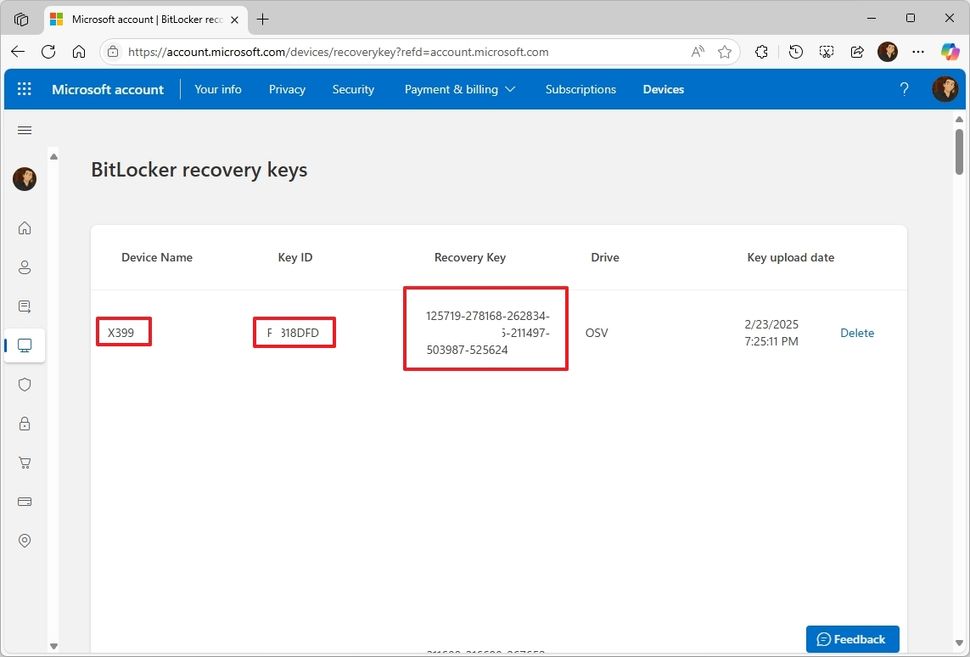
Sau khi bạn hoàn thành các bước, hãy sao chép thông tin “Device Name”, “Key ID” và “Recovery Key” vào một nơi an toàn. Nếu máy tính của bạn bị kẹt trong quá trình khởi động ban đầu, bạn có thể khớp “Key ID” trên màn hình khởi động với khóa bạn đã lấy từ tài khoản của mình để mở khóa thiết bị.
3. Cài đặt năng lượng
Rất nhiều người dùng bỏ qua việc điều chỉnh các cài đặt năng lượng sau khi cài đặt Windows 11, và điều này có thể khiến máy tính hoạt động kém hiệu quả và các hành vi không mong muốn khác, bao gồm tắt màn hình hoặc chuyển sang chế độ ngủ ngay sau khi rời khỏi màn hình desktop của bạn.
Nếu bạn muốn cấu hình thiết bị của mình hoạt động theo cách bạn muốn, hãy sử dụng các bước sau:
1. Mở Settings.
2. Nhấp vào System.
3. Nhấp vào trang Power & battery (hoặc Power) ở bên phải.

4. Nhấp vào cài đặt Power Mode.
5. Chọn tùy chọn “Best Performance” để có kết quả tốt nhất cho cả khi “Cắm sạc” và “Dùng pin”.
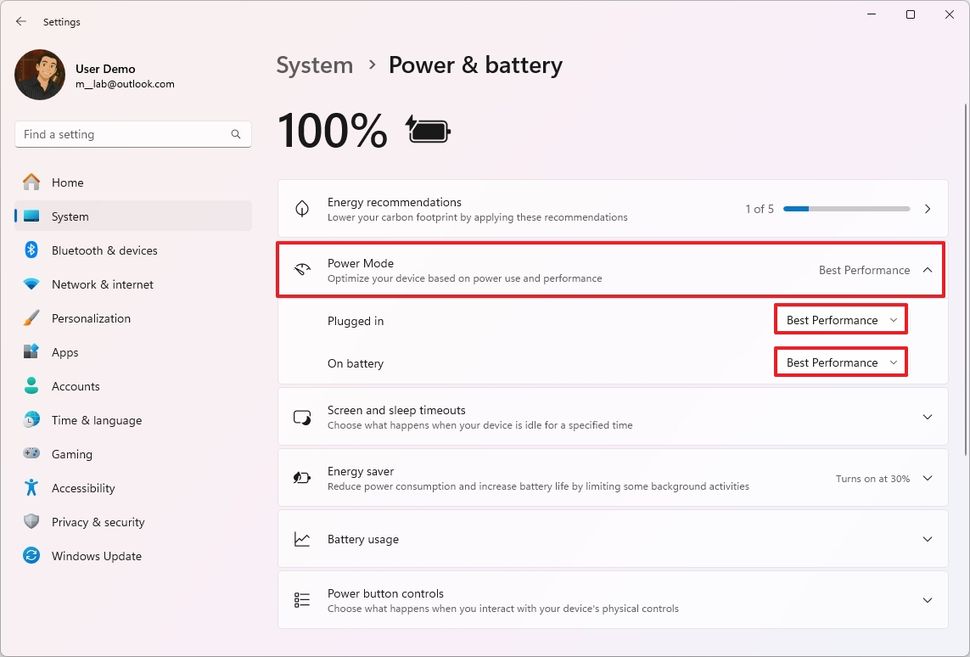
Lưu ý nhanh: Cài đặt này mang tính chủ quan vì bạn có thể cần chọn tùy chọn “Best Power Efficiency” để tiết kiệm pin trên máy tính xách tay của mình.
6. Nhấp vào cài đặt “Screen and sleep timeouts”.
7. Cấu hình thời gian hẹn giờ cho các cài đặt “Plugged in” và “On battery” khi màn hình của bạn tự động tắt và thiết bị chuyển sang chế độ ngủ.
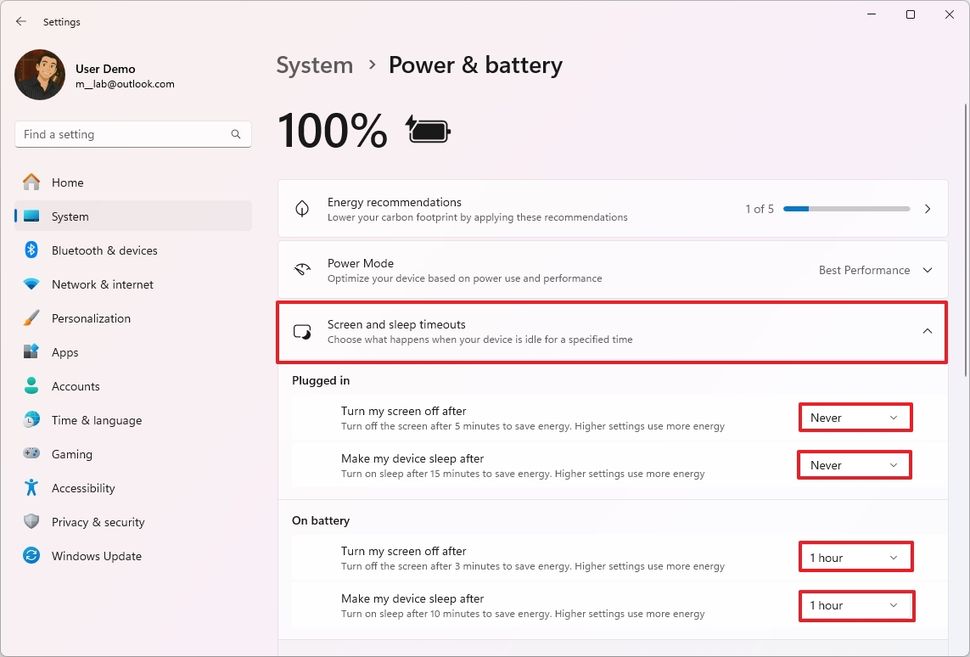
Sau khi bạn hoàn thành các bước, các cấu hình năng lượng mới sẽ được áp dụng cho máy tính.
4. Cài đặt quyền riêng tư
Windows 11, theo mặc định, thu thập một lượng lớn dữ liệu chẩn đoán và sử dụng. Nó cũng tạo một ID quảng cáo duy nhất cho quảng cáo được cá nhân hóa trên toàn bộ trải nghiệm và theo dõi vị trí vật lý của thiết bị của bạn trong đám mây, cùng nhiều thứ khác.
Sau khi cài đặt sạch hoặc thiết lập một thiết bị mới, tôi luôn khuyên bạn nên thay đổi ít nhất một trong các cài đặt hệ thống để có trải nghiệm riêng tư hơn.
Để thay đổi cài đặt quyền riêng tư trên Windows 11, hãy sử dụng các bước sau:
1. Mở Settings.
2. Nhấp vào Privacy & security.
3. Nhấp vào trang “Find my device” ở bên phải.
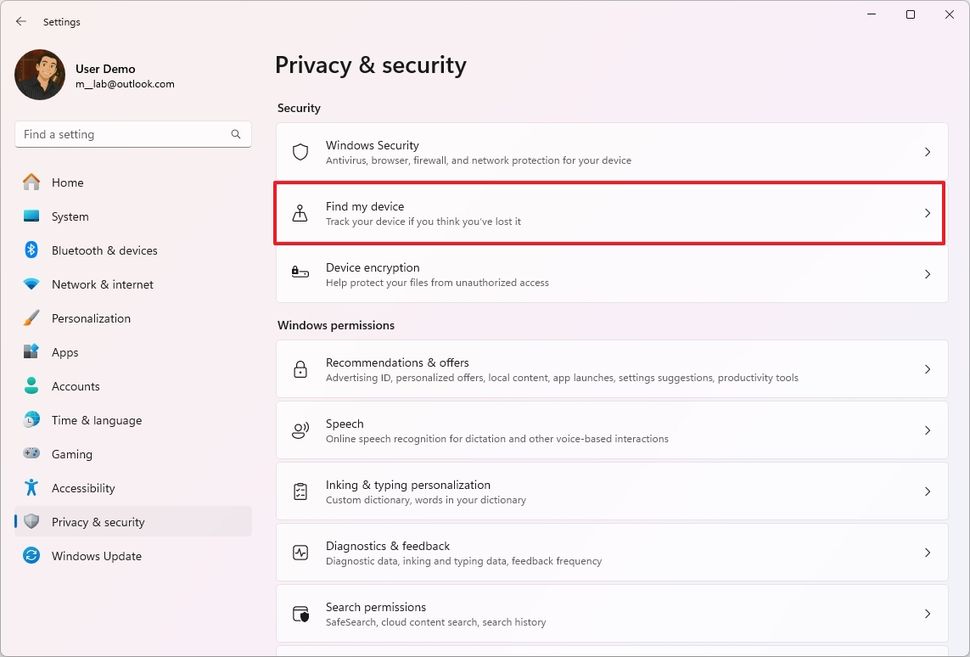
4. Tắt công tắc “Find my device”.
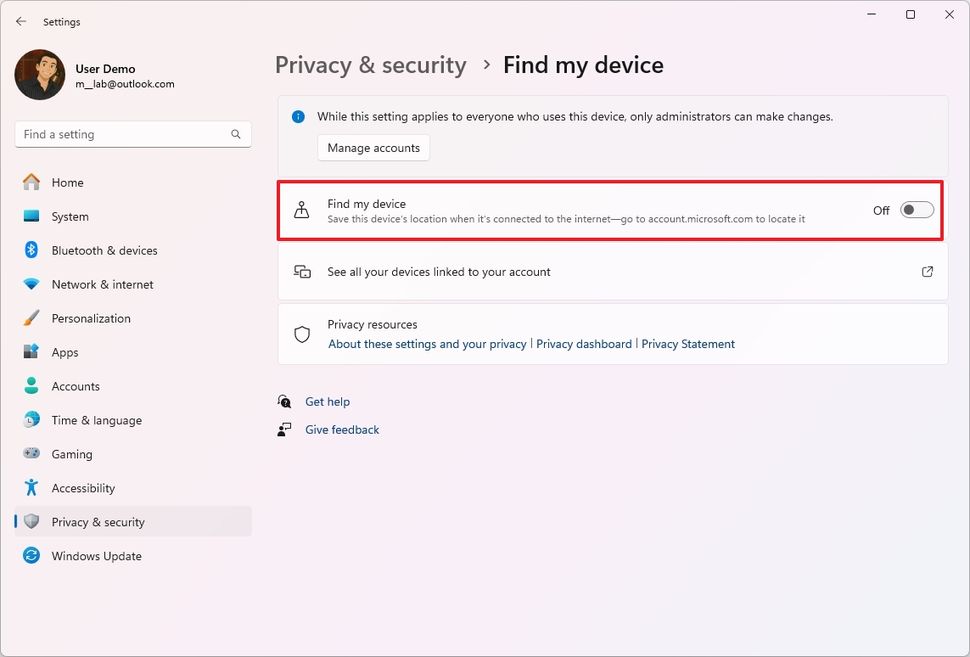
5. Nhấp vào Privacy & security trong đường dẫn.
6. Nhấp vào trang “Recommendations & offers” ở bên phải.
7. Tắt công tắc “Personalized offers”.
8. Tắt công tắc “Advertising ID”.
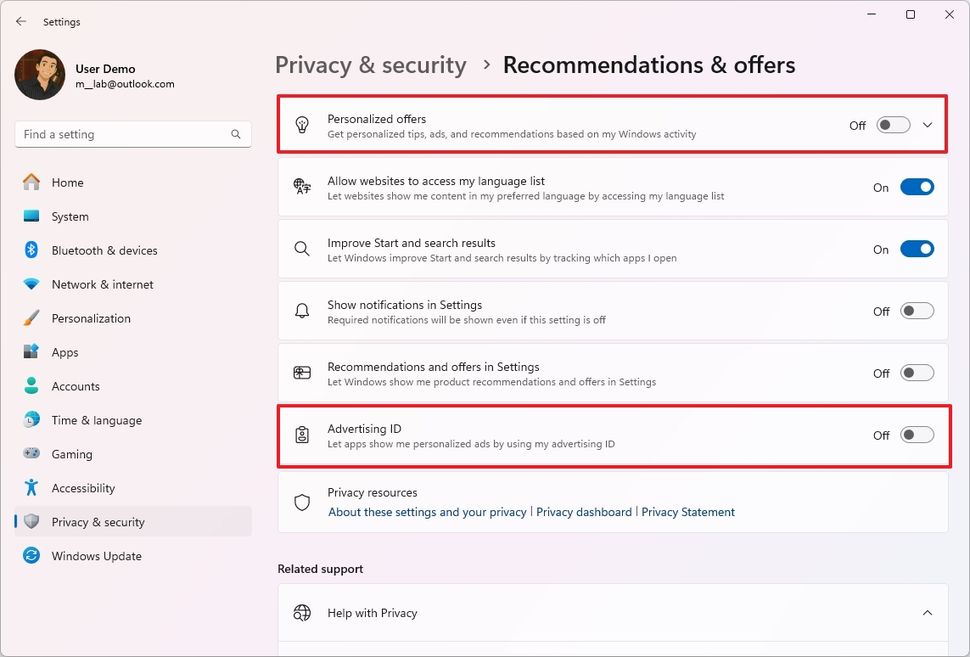
Mẹo nhanh: Trên trang này, bạn có thể chọn các cài đặt đề xuất và ưu đãi theo sở thích của mình.
9. Nhấp vào Privacy & security trong đường dẫn một lần nữa.
10. Nhấp vào trang “Diagnostics & feedback” ở bên phải.
11. Tắt công tắc “Send optional diagnostic data” trong cài đặt “Diagnostic data”.
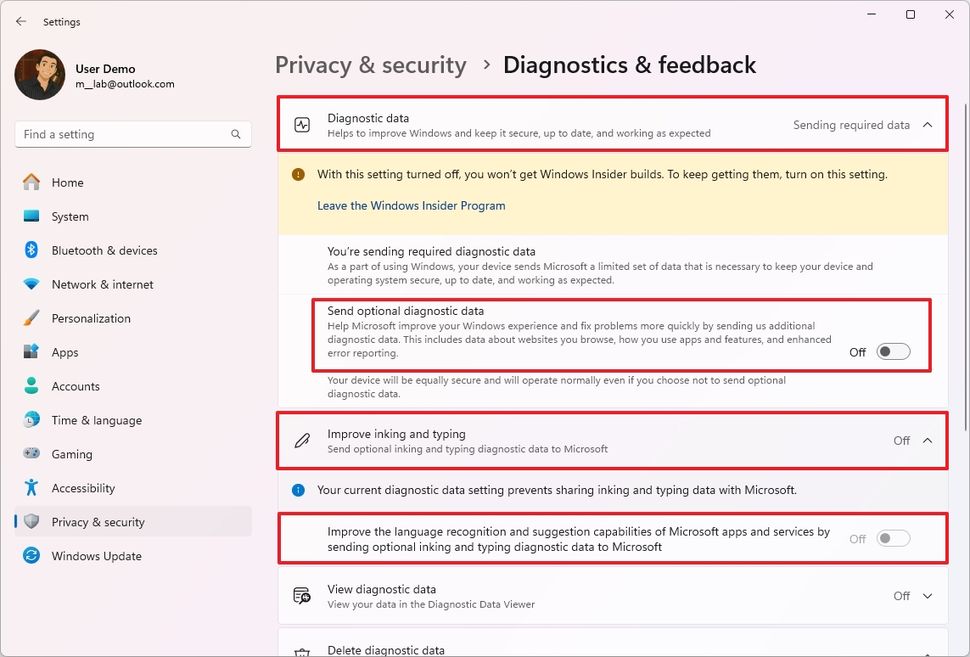
Lưu ý nhanh: Microsoft yêu cầu người dùng gửi một số dữ liệu chẩn đoán để giúp duy trì máy tính của họ.
12. Tắt công tắc “Improve inking and typing”.
13. Nhấp vào cài đặt “Delete diagnostic data”.
14. Nhấp vào nút Delete.
Sau khi bạn hoàn thành các bước, bạn sẽ giảm thiểu lượng dữ liệu mà máy tính của bạn gửi đến Microsoft. Tuy nhiên, điều quan trọng cần lưu ý là cho dù bạn tắt bao nhiêu cài đặt, thiết bị sẽ luôn gửi một lượng thông tin nhất định đến công ty.
5. Driver thiết bị
Đôi khi, sau khi thiết lập một bản cài đặt mới, nếu máy tính có quyền truy cập internet và bàn phím, chuột, webcam và loa của bạn đang hoạt động, nhiều người dùng bỏ qua việc kiểm tra xem thiết bị có thiếu driver hay không.
Mặc dù máy tính có vẻ hoạt động đúng cách, nhưng rất nhiều lần, hệ điều hành không cài đặt đúng driver cho các thành phần như chipset bo mạch chủ và bộ điều khiển USB.
Sau khi cài đặt, điều cần thiết là phải kiểm tra và xác nhận rằng các driver thiết bị đã được cài đặt đúng cách.
Để kiểm tra các driver thiết bị đã được cài đặt trên máy tính của bạn, hãy sử dụng các bước sau:
1. Mở Start.
2. Tìm kiếm Device Manager và chọn kết quả trên cùng để mở ứng dụng.
3. Xác nhận rằng không có thành phần nào được gắn nhãn là không xác định (unknown), hoặc chúng không có dấu chấm than màu vàng hoặc dấu X màu đỏ.
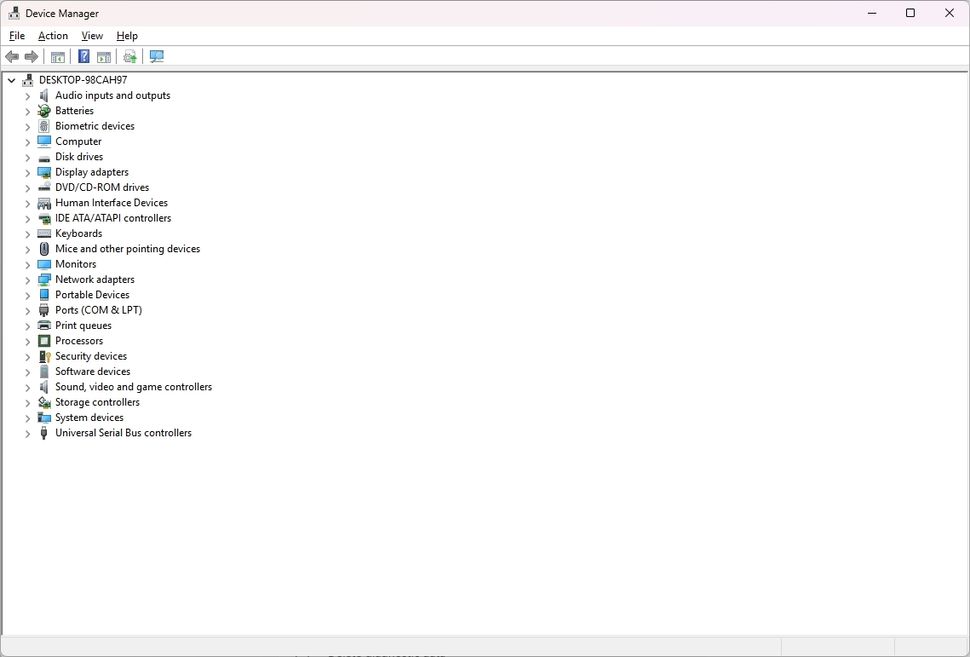
Một “Unknown Device” (Thiết bị không xác định) có nghĩa là hệ điều hành không thể xác định một phần cứng được kết nối với máy tính của bạn.
Dấu chấm than màu vàng là dấu hiệu phổ biến và quan trọng nhất của một vấn đề về driver. Nó có nghĩa là hệ thống đã xác định một sự cố với thiết bị.
Cuối cùng, một dấu “X” màu đỏ thường có nghĩa là thiết bị bị vô hiệu hóa. Nó có thể được vô hiệu hóa thủ công trong Device Manager hoặc bị vô hiệu hóa do chính sách hệ thống. Một thiết bị bị vô hiệu hóa sẽ không hoạt động.
Để tải xuống và cài đặt driver thiết bị trên Windows 11, hãy sử dụng các bước sau:
4. Mở Settings.
5. Nhấp vào Windows Update.
6. Nhấp vào trang Advanced options ở bên phải.
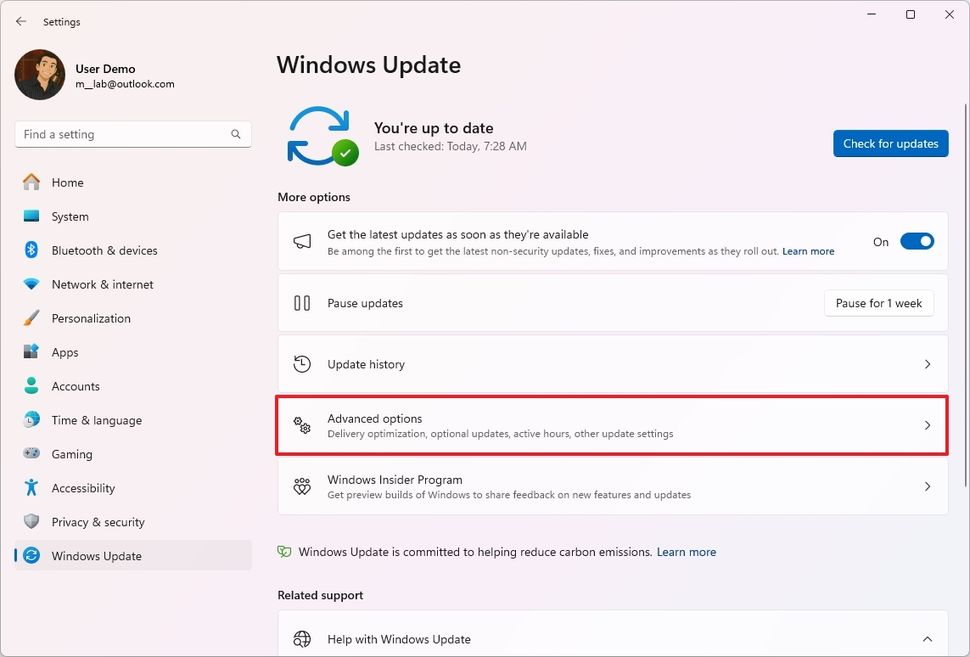
7. Nhấp vào cài đặt Optional updates.
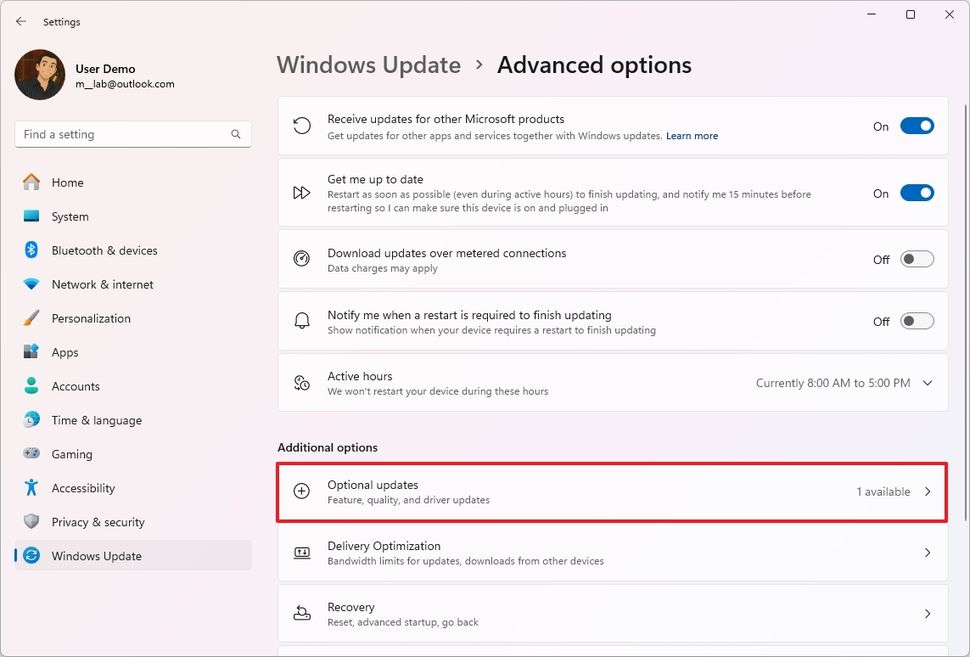
8. Nhấp vào cài đặt Driver Updates.
9. Chọn các driver bạn muốn cập nhật.
10. Nhấp vào nút “Download & install”.
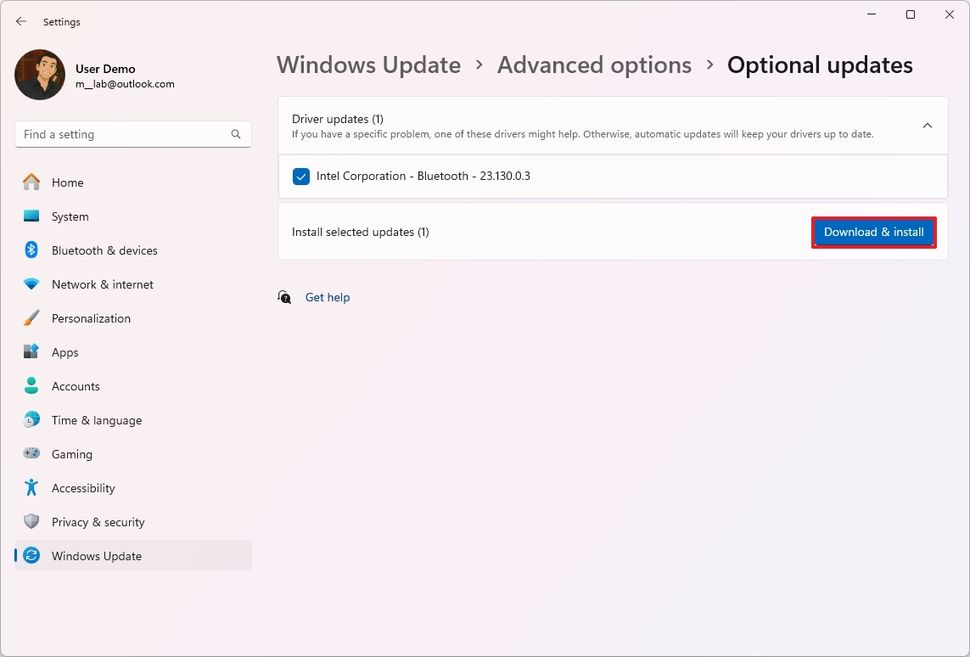
Sau khi bạn hoàn thành các bước, các driver sẽ được tải xuống và cài đặt trên máy tính của bạn.
Nếu hệ thống không thể tìm thấy các driver cần thiết, bạn sẽ phải cài đặt driver thiết bị thủ công trên Windows 11.
6. Sao lưu hệ thống
Ngay sau khi bạn hoàn tất quá trình thiết lập Windows 11, bước tiếp theo nên là thiết lập một bản sao lưu hệ thống của bạn trong trường hợp có sự cố xảy ra và bạn phải khôi phục máy tính hoặc các tệp riêng lẻ từ việc vô tình xóa.
Thông thường, bạn sẽ nghe nói về việc tạo một bản sao lưu hình ảnh hệ thống, nhưng đây thường là một giải pháp tạm thời vì tính năng này chỉ bảo vệ cài đặt và các tệp của bạn kể từ lần sao lưu cuối cùng.
Giải pháp này hoạt động để bảo vệ hệ thống của bạn, nhưng trong các tình huống như khi nâng cấp lên một phiên bản hệ điều hành mới, thay thế ổ cứng hoặc thực hiện các thay đổi hệ thống quan trọng khác.
Nếu bạn muốn bảo vệ và giữ an toàn cho cài đặt và dữ liệu của mình, rất nhiều người dùng bỏ qua tính năng “Backup and Restore” (Sao lưu và Khôi phục) cũ hơn, tính năng này tạo các bản sao lưu tự động một cách thường xuyên.
Để thiết lập một bản sao lưu hàng ngày cho máy tính và các tệp của bạn, hãy kết nối một ổ đĩa ngoài có đủ dung lượng và sử dụng các hướng dẫn sau:
1. Mở Start.
2. Tìm kiếm Control Panel.
3. Nhấp vào System and Security.
4. Nhấp vào Backup and Restore (Windows 7).
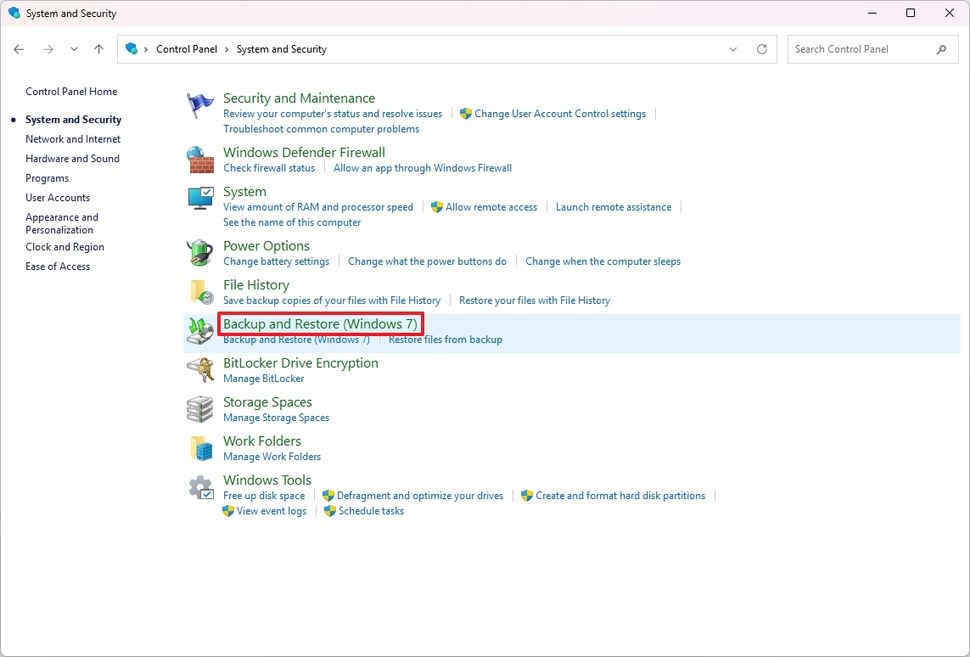
5. Nhấp vào tùy chọn “Set up backup”.
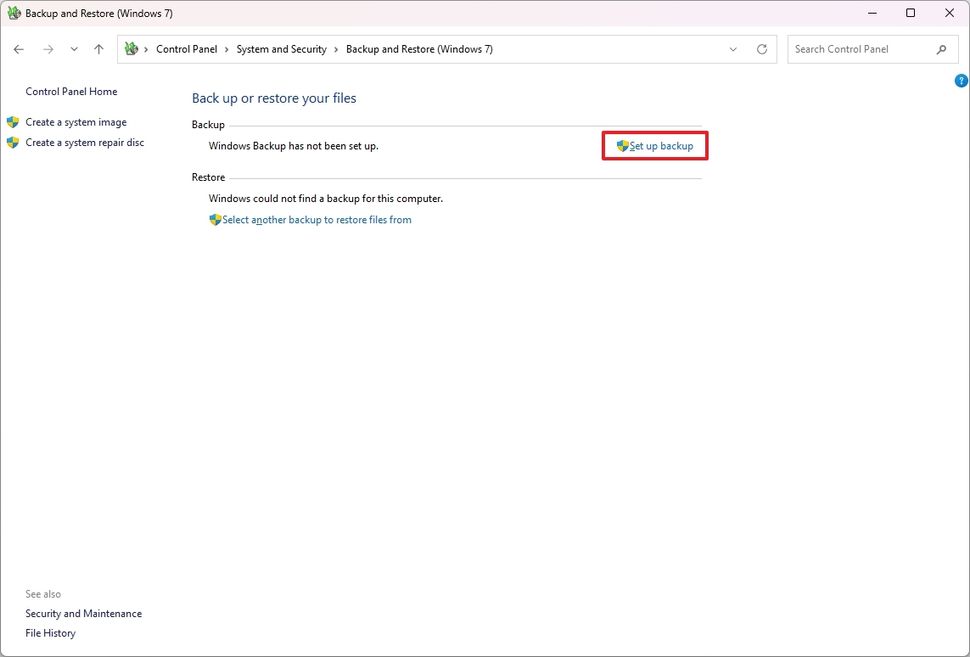
6. Chọn bộ nhớ ngoài để lưu bản sao lưu.
7. Nhấp vào nút Next.
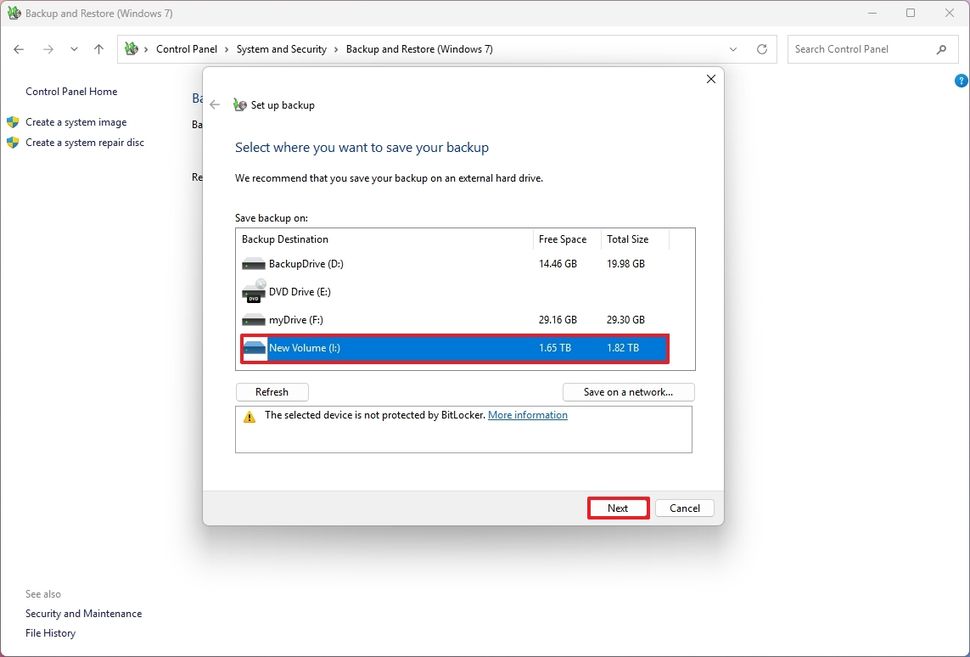
8. Chọn tùy chọn “Let me choose”.
9. Nhấp vào nút Next.
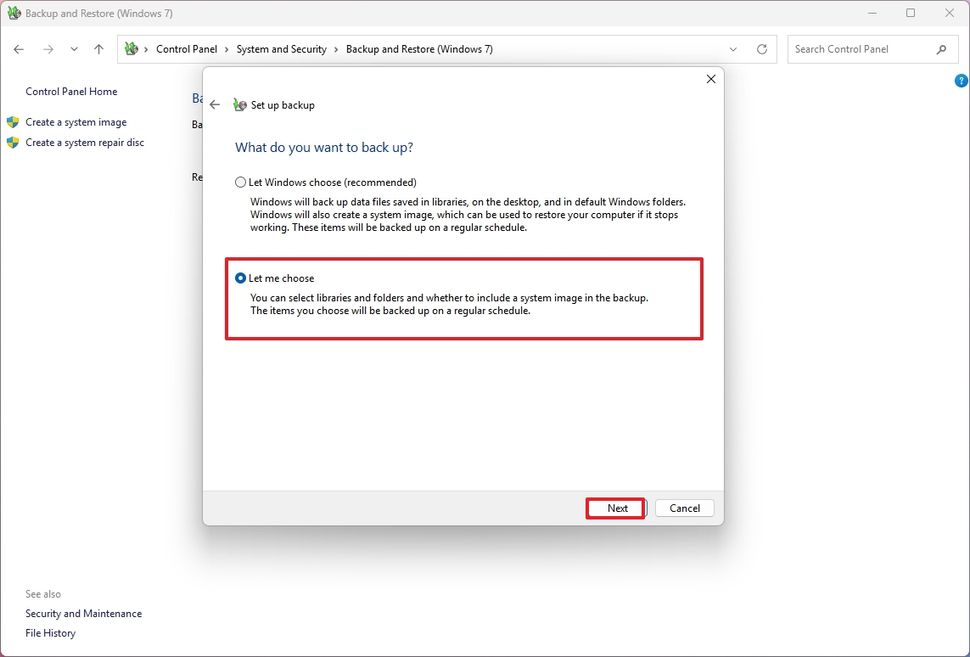
10. Chọn nội dung bạn muốn đưa vào bản sao lưu từ “Data Files” và “Computer”.
11. Chọn tùy chọn để bao gồm hình ảnh hệ thống của các ổ đĩa.
12. Nhấp vào nút Next.

13. Nhấp vào nút “Save settings and run backup”.
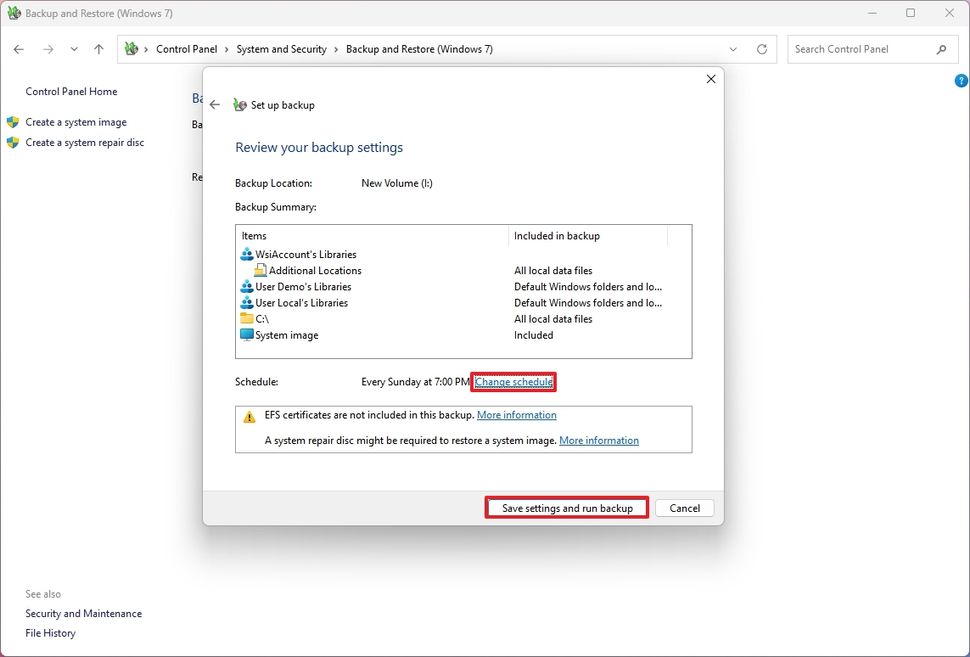
Nếu bạn tiếp tục với các cài đặt mặc định, hệ thống sẽ chạy bản sao lưu hàng tuần, vào Chủ Nhật lúc 7 giờ tối, nhưng bạn cũng có thể sử dụng tùy chọn lên lịch để chạy một bản sao lưu tăng dần mới mỗi ngày vào một thời điểm cụ thể.
7. Kết luận
Top 6 bước cần thiết được nêu trong bài viết là những hành động quan trọng nhưng thường bị người dùng Windows 11 bỏ qua sau khi cài đặt mới. Từ việc cập nhật hệ thống, thiết lập bảo mật, đến tối ưu hóa hiệu năng, những bước này giúp bạn khai thác tối đa tiềm năng của Windows 11, đảm bảo trải nghiệm mượt mà, an toàn và hiệu quả. Thực hiện đầy đủ các bước này không chỉ giúp thiết bị của bạn hoạt động ổn định hơn mà còn mang lại sự yên tâm khi sử dụng trong công việc và giải trí hàng ngày.
Xem thêm: Hướng dẫn chi tiết cách nâng cấp lên windows 11 25h2 an toàn và hiệu quả
Nếu bạn cần các thiết bị công nghệ chất lượng hoặc phụ kiện hỗ trợ để tối ưu hóa trải nghiệm Windows 11, hãy ghé thăm COHOTECH – cửa hàng uy tín cung cấp sản phẩm chính hãng với dịch vụ tận tâm và giá cả cạnh tranh. COHOTECH luôn sẵn sàng đồng hành cùng bạn để xây dựng một setup công nghệ hoàn hảo!
Chúng tôi rất mong nhận được ý kiến từ bạn! Hãy để lại bình luận bên dưới để chia sẻ kinh nghiệm thiết lập Windows 11 hoặc các mẹo tối ưu hóa hệ thống mà bạn yêu thích. Đừng quên chia sẻ bài viết này với bạn bè để giúp họ khai thác tối đa sức mạnh của Windows 11. Cảm ơn các bạn đã đọc và ủng hộ!